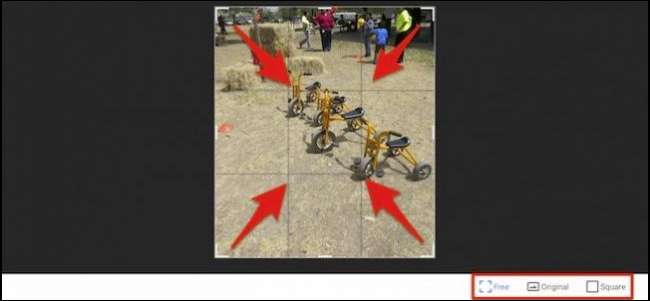
Os smartphones são uma tecnologia de disseminação quase perfeita. Tire uma foto e alguns toques depois, ela está na Internet. Antes de fazer isso, no entanto, você pode dedicar alguns minutos para corrigir suas fotos com cortes, ajustes de cores e melhorias
O Android tem um conjunto bastante decente de opções de edição, o que significa que você pode realmente diferenciar suas fotos se quiser ter tempo para experimentar. E queremos estresse: trata-se tanto de experimentar quanto de saber o que você quer fazer. Há muito que você pode fazer com suas fotos, então é uma boa ideia passar algum tempo apenas brincando e vendo aonde sua criatividade o leva.
RELACIONADOS: 18 coisas que você talvez não saiba que o Google Fotos pode fazer
A maioria das versões do Android desde o Lollipop deve vir com o novo Fotos do Google aplicativo. Se não, você pode baixá-lo na Play Store - é o que recomendamos para editar suas fotos. Tem um conjunto bastante extenso de controles de edição e alguns outros recursos muito legais .
Ao abrir sua foto com o aplicativo Fotos, você verá três botões na parte inferior. Toque no lápis para editar.
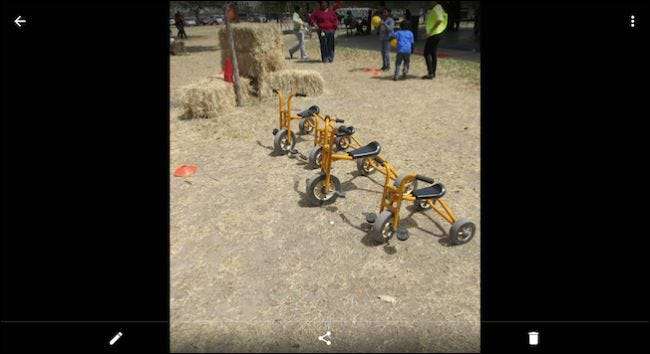
Os controles estão dispostos na parte inferior. Há um recurso de autocorreção de varinha mágica, que é bom para correções de cor, brilho e contraste com um toque. Cortar e girar são controles separados.
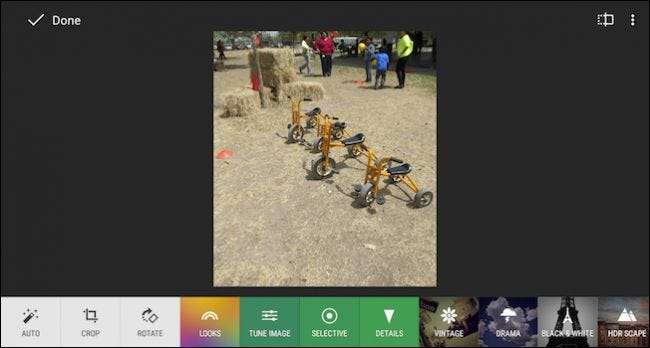
Os controles de corte funcionam arrastando para dentro a partir das bordas ou cantos. No canto inferior direito, você pode escolher o corte livre ou restringi-lo a um quadrado.
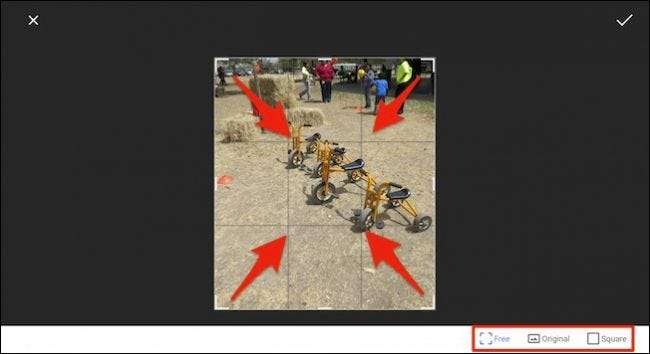
Existem também alguns "Looks" (também conhecidos como filtros) que você pode percorrer para alterar a aparência de uma foto. Sempre que você quiser comparar a nova aparência com a original, toque no retângulo com o ícone de linha vertical (indicado por nossa útil seta vermelha).
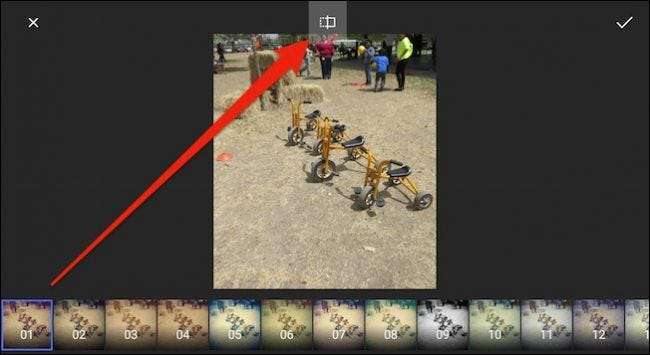
Para descartar as alterações, toque no “X”. Para aplicá-los, toque na pequena marca de seleção.
Com muitas das opções de edição, como “Ajustar imagem” e “Seletiva”, você pode escolher diferentes controles deslizando o dedo para cima ou para baixo e, em seguida, deslize o dedo para a esquerda ou direita para ajustar o controle selecionado.
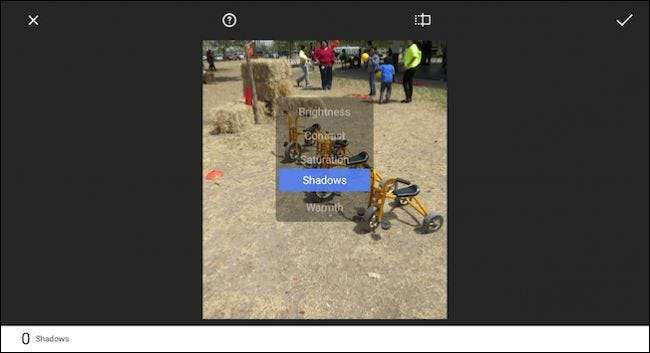
Lembre-se de que você pode comparar facilmente suas alterações com o original segurando o botão original na parte superior. Se você tocar no botão de ajuda (círculo com o ponto de interrogação), o Fotos mostrará como usar cada recurso.
O aplicativo Fotos do Android também tem alguns efeitos com os quais você pode brincar (Vintage, Drama, Preto e Branco, etc.) e você pode adicionar molduras.
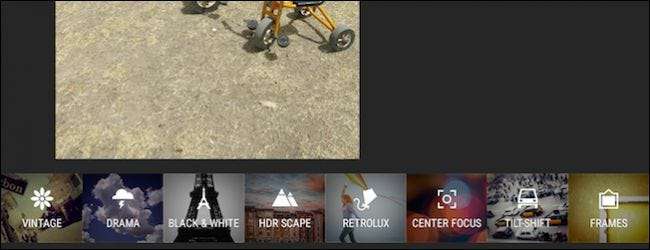
Observe, neste exemplo, que selecionamos o efeito “Quadro inclinado”, que você pode arrastar e alterar como desejar No canto inferior direito, toque no botão “Estilo” para escolher estilos diferentes dentro de cada efeito.
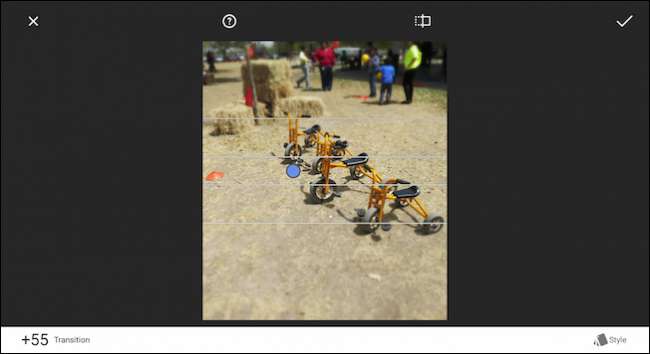
Há muito para brincar e, novamente, encorajamos a experimentação. Se mudar de ideia, você sempre pode voltar. Para fazer isso, toque nos três pontos no canto superior direito e escolha “Reverter” na lista.

Se você não tem o Google Fotos, digamos, se ainda usa um telefone Android mais antigo, ainda pode ter um visualizador de fotos e editor integrados, como o aplicativo Gallery original. A galeria tem alguns dos mesmos recursos de edição, que podem ser abertos tocando no pincel.
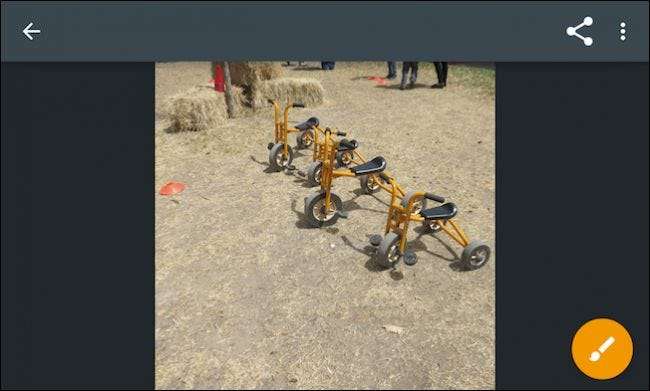
E, como acontece com nossos dois aplicativos “Fotos”, você tem todos os mesmos tipos de funções e controles ao seu alcance.
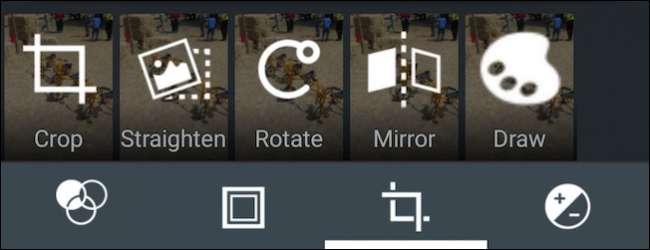
Dito isso, se você estiver executando uma versão modificada do Android, como uma variante da Samsung, o aplicativo de fotos em seu dispositivo pode ser muito diferente. Não se preocupe, ele deve ter todos esses controles de edição e talvez até mais alguns. Mas realmente recomendamos o Google Fotos por seus recursos de edição e backup automático de fotos. Você realmente não pode dar errado.







